
- •Дальневосточный государственный университет
- •ГлаваI. История и сегодняшний день компьютера Тема 1. Современное информационное общество
- •1.1. Информация в повседневной жизни человека
- •1.2. Новые информационные технологии
- •1.3. Компьютеры в современном мире
- •Тема 2. Информатика как наука
- •2.1. История развития информатики как науки
- •2.2. Предмет науки информатики
- •2.3. Информация, ее характеристики и свойства
- •Тема 3. История создания компьютера
- •3.1. От абака до эниак
- •3.2. Рождение персонального компьютера
- •ГлаваIi. Архитектура компьютера Тема 4. Элементная база современных компьютеров. Элементная логика
- •4.1. Элементарная логика
- •4.2. Аппаратная реализация логических схем
- •Тема 5. Функциональное назначение устройств персонального компьютера и их характеристики
- •5.1. Магистрально-модульный принцип построения компьютера
- •5.2. Основные компоненты компьютера и их характеристики
- •5.2.1. Процессор
- •5.2.2. Внутренняя память компьютера
- •5.2.3. Внешняя память компьютера
- •5.3. Устройства ввода-вывода информации
- •5.3.1. Сканер
- •5.3.2. Принтеры
- •5.3.3. Монитор
- •5.3.4. Модем
- •5.4. Средства мультимедиа
- •Тема 6. Работа с персональным компьютером
- •6.1. Правила работы с персональным компьютером
- •6.2. Порядок включения и выключения компьютера
- •6.3. Работа с клавиатурой и мышью
- •6.4. Эксплуатация пк
- •ГлаваIii. Операционные системы Тема 7. Файловая организация данных. Основы работы в операционной системеDos
- •7.1. Файлы и каталоги
- •7.2.Операционная система компьютера (назначение, состав, загрузка)
- •7.3. Работа с файлами и каталогами
- •Тема 8. Основы работы в операционной системеWindows
- •8.1. Что нового вWindows'95/98/2000
- •8.2. Важнейшие отличия интерфейсаWindows'95/98/2000 отWindows3.1 иWindowsforWorkgroups
- •8.3.Многозадачность и многопоточность
- •8.4. ИнтерфейсWindows
- •8.4.1. Основные элементы и возможности
- •8.4.2. Настройка экранного интерфейсаWindows
- •8.4.3. Изменение даты, времени, часового пояса
- •8.4.4. Индивидуальные настройки вWindows
- •8.5.Drag-and-drop– перетащить и оставить
- •8.5.1. Перемещение окон
- •8.5.2. Изменение размеров окна
- •8.5.3. Диалоговые окна
- •8.5.4. Как управлять окнами с помощью контекстного меню?
- •8.6. Работа с меню вWindows
- •8.6.1. Работа с клавиатурой
- •8.6.2. Настройка клавиатуры
- •8.6.3. Настройка мыши вWindows
- •8.7. Выполнение программ вWindows
- •8.7.1. Как запустить программу?
- •8.7.2. Как указать путь?
- •8.7.3. Как сохранить результаты поиска?
- •8.7.4. Как открыть документ, который вы буквально вчера уже открывали?
- •8.8. Размещение программ в главном меню и менюPrograms(программы)
- •8.8.1. Как добавить вызов программы в главное меню?
- •8.8.2. Настройка панели задач и главного меню
- •8.8.3. Как удалить программу из главного меню?
- •8.8.4. Как добавить в менюProgramSподменю?
- •8.8.5. Как поместитьShortcuTна рабочий стол и удалить его оттуда?
- •8.8.6. Как запустить программу командойRun?
- •8.8.7. Как сделать, чтобы программа запускалась автоматически при запускеWindows?
- •8.8.8. Как узнать, что есть на компьютере?
- •8.9. Управление файлами и папками
- •8.9.1. Как открыть папку?
- •8.9.2. Как просмотреть структуру папок на диске?
- •8.9.3. Как скопировать файл или папку?
- •8.9.4. Как копировать на дискету?
- •8.9.5. Как переместить файл?
- •8.9.6. Как удалить файл?
- •8.9.7. Как восстановить удаленный файл?
- •8.9.8. Как создать новую папку?
- •8.9.9. Как изменить имя папки?
- •8.9.10. Как отобразить в заголовке окна полный путьMs-dos?
- •8.9.11. Как применитьDrag-and-drop?
- •8.9.12. Как копировать быстро?
- •8.9.13. Как создать свой пункт в папкеSendто?
- •8.9.14. Для чего необходимо контекстное меню?
- •8.9.15. Малоизвестная возможность...
- •8.9.16. Как быстро просмотреть документ?
- •8.9.17. Как установить связь между расширением файла и программой, его открывающей?
- •8.9.18. Как очистить мусорную корзину(recycle bin)?
- •8.9.19. Особенная папка— briefcase (Портфель)
- •8.10. Печатаем документы
- •8.10.1. Установка нового локального принтера
- •8.10.2. Подключение и использование сетевого принтера
- •8.10.3. Печать документов
- •8.10.4. Изменение параметров настройки принтера
- •8.10.5. Управление работой принтера
- •8.10.6. Устранение ошибок при печати
- •8.11. Стандартные приложенияWindows
- •8.11.1. Игры
- •8.11.2. Калькулятор
- •8.11.3. Графический редакторPaint
- •8.11.4. Использование текстового редактораWordpaDдля работы с документами
- •8.11.5. Использование блокнотаNotepaDдля работы с текстовыми файлами
- •8.11.6. ПрограммаBackup— не забудьте создать резервную копию файлов
- •8.11.7. ПрограммаDrivespace— новый динамический архиватор
- •8.11.8. Ускорение работы с дисками с помощью программыDisk defragmenter
- •8.11.9. Обнаружение и устранение ошибок на диске с помощью программыScandisk
- •8.11.10. Использование программыScreen saveRдля продления жизни монитора
- •8.11.11. Правильное завершение работы на компьютере
- •8.11.12. Multimedia –работа со звуком и изображениями
- •8.12. ЭмуляцияDoSв windows
- •8.12.1. Копирование текста из окнаDoSв буфер обмена
- •8.12.2. Как загрузить компьютер без запускаWindows?
- •8.13. ТехнологияPlug and play (включил и работай) в windows
- •8.14. Две еще не описанные функцииWindows explorer
- •8.14.1. Форматирование диска вWindows explorer
- •8.14.2. Установка метки диска
- •8.15. Для тех, кто хочет знать больше, — работа в сети
- •8.15.1. Как найти компьютер в сети?
- •8.15.2. Как поместить в папкуNetwork neighborhood(Сетевое окружение) новый объект?
- •8.15.3. Как посмотреть список доступных файлов и принтеров?
- •8.15.4. Как установить программу с сетевого диска?
- •8.15.5. Управление сетевыми ресурсами
- •8.15.6. ИспользованиеDial-up networkinGдля удаленного доступа к компьютеру или сети
- •8.15.7. Использование кабелей для соединения параллельных и последовательных портов
- •8.15.8. Создание резервной копии данных на сервере
- •8.15.9. Общение с другими пользователями и обмен данными
8.4.1. Основные элементы и возможности
Новым для пользователей Windows3.1 в управлении окна является кнопка «Закрыть», находящаяся в правом верхнем углу окна (перечеркнутый крестом квадрат). Нажатие на эту кнопку закрывает окно. Напомним, что вWindows3.1 в правом верхнем углу находится кнопка «Развернуть/Восстановить». При переходе наWindows'95/98/2000 это может доставить некоторые неудобства.
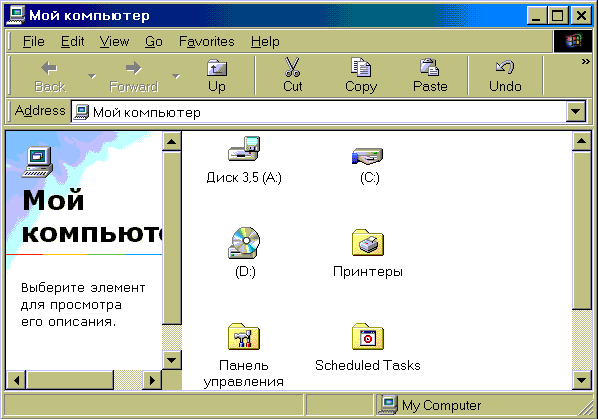
На рисунке представлено окно MyComputer. Как видно из рисунка, окно состоит из следующих основных частей: системное меню, заголовок, кнопка «Свернуть», кнопка «Развернуть/Восстановить», кнопка «Закрыть», строка меню, рамка окна.
Строка меню окна Windows'95/98/2000 повторяет строку менюWindows3.1. Каждое окно имеет командыFile(Файл),Edit(Редактирование).View(Просмотр),Help (Помощь). Другие возможные варианты зависят от конкретного окна или приложения. Щелкнув на команде в строке меню, вы откроете раскрывающееся меню. Вы можете изменить вид окна, включивToolbar(полосу инструментов) иStatusBar(полосу состояний). Для этого необходимо щелкнуть в строке меню на командеView, а затем в раскрывшемся меню, щелкнуть на командыToolbarиStatusBar.
Строка инструментов Toolbarпредставляет собой набор кнопок и других средств управления, расположенный сразу под строкой меню. Строка инструментов дает возможность быстрого доступа к наиболее распространенным характеристикам окна и операциям с ним. Например, строка инструментов может предоставлять следующие возможности: раскрывающийся список, позволяющий быстро переходить на другие папки основного экрана (Gotoadifferentfolder); кнопка возврата на один уровень вверх (UpOneLevel) или, иначе говоря, возврата в родительскую папку; кнопки подключения и отключения сетевых дисков; кнопка вырезать (Cut); кнопка копировать (Copy); кнопка поместить (Paste), кнопка отмены предыдущей операции (Undo); кнопка удалить (Delete); кнопка свойства (Properties), нажатие на которую приводит к выводу на экран списка свойств выделенного объекта; и четыре кнопки управления иконками.
Вы очень легко можете переносить или копировать папки из одной родительской папки в другую. Для этого выберите папку и щелкните на кнопку Cut, если хотите переместить папку, или на кнопкуCopy, если хотите скопировать, затем перейдите в новую родительскую папку и нажмите кнопкуPaste.
Еще раз коротко перечислим основные части окна.
Рабочая область приложения Windows.Рабочая область — это область окна приложения, в которой отображается содержимое окна. Например, в рабочей области электронных таблиц отображается таблица, в рабочей области текстового редактора— текст.
Заголовок. В заголовке появляется имя прикладной программы и имя текущего открытого документа.
Кнопка системного меню.Эта кнопка открывает системное меню окна, которое можно использовать для изменения размеров, перемещения и закрытия окна.
Строка меню.В строке меню сосредоточено большинство команд управления окном. Если щелкнуть на команде меню, то она выполнится или откроется подменю.
Строка инструментов.В строке инструментов находятся кнопки и другие средства управления для быстрого доступа к соответствующим командам. Вид строки инструментов меняется в зависимости от приложения или от функций окна.
Кнопка свертывания.Эта кнопка сворачивает окно и помещает его в линейку задач.
Кнопка развертывания.Эта кнопка увеличивает окно до размеров экрана дисплея. При развертывании окна кнопка «развернуть» превращается в кнопку «восстановить».
Кнопка восстановления.Кнопка восстановления возвращает окно в нормальный вид.
Кнопка «закрыть».Эта кнопка завершает работу приложения и закрывает окно.
Линейки прокрутки.Если размеры окна не позволяют отобразить в его рабочей области все содержимое окна, то в окне появляются линии прокрутки. Перемещая маркер линии прокрутки, вы передвигаетесь по окну и просматриваете скрытое содержимое.
Строка состояния.Некоторые окна имеют строку состояния, в которую выводится информация об объектах. Вызывает строку состояния выбор пункта менюStatusBar.
Рамка окна.Рамка окна является активным элементом, который служит для изменения размеров окна.
Ушко для изменения размеров.Ушко находится в правом нижнем углу окна и служит местом для захвата окна. Для изменения размеров окна с помощью ушка поместите курсор мыши на ушко и, нажав на левую клавишу мыши, меняйте его размер.
